Салон штор в Санкт-Петербурге
Почему принтер печатает полосами epson
Струйный или лазерный принтер печатает полосами – способы устранения неполадок
Струйный принтер печатает полосами
Возможные причины проблемы:
- Заканчиваются чернила.
- Дюзы печатающей головки (ПГ) забились засохшими чернилами.
- В печатающую головку попал воздух.
- Сбой в работе механики или электроники самого принтера.
- Если это широкая белая полоса вдоль листа на Canon и проблема возникла в марте 2021 года, вам сюда.

Цветной струйный принтер полосит
1. Проблемы с уровнем чернил. Что можно сделать:
Грешить на уровень чернил следует, когда принтер начал печатать полосы на фотографиях или документах неожиданно. Дело не в чернилах, если: вы совсем недавно меняли или перезаправляли картридж, случился сбой в работе (например, замялась бумага и вы её выдернули из принтера) или с самим принтером что-то случилось (его переворачивали, роняли или был некоторое время на холоде).
Проверить уровень чернил программно и заменить картридж.
В меню управления принтером выберите «Обслуживание» или «Сервис». Запустите проверку уровня чернил. Если осталось мало или закончились — замените картриджи.
Визуально проверить уровень чернил в ПЗК (если вы ими пользуетесь) и перезаправить.
В перезаправляемых картриджах реальный уровень чернил может и не совпадать с показаниями счётчика, так что следует извлечь картриджи и визуально оценить уровень чернил. Если их осталось совсем мало, картриджи следует перезаправить.
Проверить работоспособность СНПЧ (для тех, у кого она установлена)
Убедитесь, что в донорных ёмкостях достаточно чернил. Проверьте, не мешает ли что-то поступлению чернил через шлейфы, а также на какой высоте находятся донорные емкости (иногда имеет смысл их приподнять). Если в шлейфы попал воздух, следует удалить его оттуда. Подробнее смотрите в инструкции по удалению воздуха из шлейфов СНПЧ для Epson. Или инструкции для некоторых моделей HP и Canon. Если шлейф забился засохшими чернилами, его следует прочистить или заменить.
Поменять старые чернила (для владельцев ПЗК и СНПЧ)
Вряд ли полосы при печати “внезапно” возникнут из-за старых чернил, но срок годности проверить всё-таки следует.
2. Проблемы с печатающей головкой. Что можно сделать:
Обратить на этот пункт внимание следует в первую очередь, если полосы при печати возникли после долгого простоя принтера (больше недели не печатал, при этом не консервировался). Возникновению проблем с ПГ могут также предшествовать манипуляции с принтером: перенос с места на место, смена или перезаправка картриджей, попытки без соответствующей подготовки “залезть внутрь”.
Запустить “Проверку дюз/сопел”
В меню управления принтером выберете пункт “Проверка дюз” или “Проверка сопел” (зависит от модели принтера). Распечатка тестовой страницы поможет установить причину неисправности и, возможно, даже устранить её программными средствами.
Запустить «Прочистку печатающей головки»
В меню управления принтером выберете пункт ”Прочистка печатающей головки” или “Прочистка сопел”. Запускать её можно несколько раз, но обязательно с паузами в 5-15 минут. Если несколько таких процедур не помогло – приступайте к прочистке сервисной жидкостью.
Промыть печатающую головку (ПГ расположена в картридже)
Если у вас двухкартриджный принтер, то ПГ находится на картридже. Попробуйте промыть её по инструкции (пункт 1), если это не сработало, то картридж придется заменить.
Прочистить печатающую головку сервисной жидкостью (ПГ расположена в принтере)
Способ актуален при сильном засоре или попадании воздуха в печатающую головку. Используйте шприц, чистящую жидкость и безворсовые салфетки, чтобы тщательно прочистить дюзы.
С пошаговым руководством можно ознакомиться в подробной инструкции по прочистке ПГ.
3. Другие сбои в работе принтера.
В подавляющем большинстве случаев, проблема возникновения полос при печати связана с чернилами и печатающей головкой, но иногда — со сбоями в механике принтера. В таком случае, рекомендуем обратиться к специалистам в сервис, так как попытка “залезть внутрь” без специальных знаний может привести к окончательной поломке устройства.
Проблема со считыванием энкодерной ленты.
Энкодерная (растровая) лента — натянутая внутри принтера полоска со штрихами, с помощью которых устройство определяет положение печатающей каретки в пространстве. По случайности на ленту могут попасть чернила или грязь, из-за чего принтер перестанет “видеть” часть штрихов и начнёт “проскакивать” часть листа при печати. В результате, на странице возникнет одна или несколько продольных (вертикальных) полос.
Проблема, в данном случае, решается очисткой ленты от грязи. Для этого её следует протереть сухой салфеткой. Если не помогло — протереть слегка влажной, а затем уже сухой. Смачивать салфетку следует водой, а не чистящей жидкостью, потому что агрессивная жидкость может повредить штрихи на энкодере и его придётся менять на новый.
Проблемы со считыванием энкодерного диска.
Энкодерный диск — колёсико в боковой части принтера, соединённое зубчатой передачей с двигателем механизма подачи бумаги. На нём тоже есть метки, по которым принтер определяет положение листа при печати. Попадание на него чернил или грязи приведёт к сбоям в считывании и возникновении поперечных полос на отпечатках. Полосы будут возникать на равном расстоянии между друг другом, соответствуя полному обороту диска.
Как и случае с лентой, проблема решается аккуратной очисткой энкодерного диска от загрязнителей.
Лазерный принтер печатает полосами
Возможные причины возникновения проблемы:
- Заканчивается тонер.
- Нарушена герметичность картриджа (изношены уплотнители).
- Резервуар для отработанного тонера полон.
- Лезвие установлено неправильно.
- Неисправность магнитного вала или фотобарабана.
- Посторонний предмет в принтере.
- Плохой контакт между фотовалом и магнитным валом.
Способы устранения проблемы:
Для лазерных принтеров причину возникновения проблемы можно установить по характеру полос на отпечатках.
Полосы на отпечатках возникают в случайных, разных местах, возможны кляксы.
Вероятно, нарушена герметичность картриджа. Извлеките его из принтера и проверьте, не сыпется ли тонер. Убедитесь, что все уплотнительные резинки на месте. Негерметичный картридж следует заменить на новый.
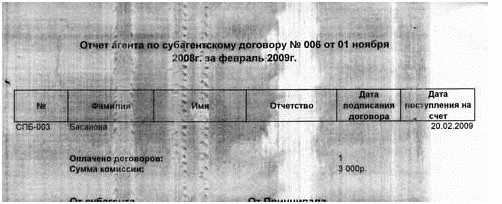
Полосы и кляксы при печати, если картридж не герметичен

Случайно расположенные полосы при печати
Полосы состоят из маленьких точек.
Причин может быть несколько: картридж неправильно заправлен, забит резервуар отработанного тонера или почему-то неверно установлено дозирующее лезвие.
Помогут: перезаправка картриджа тонером, очистка резервуара и правильная установка лезвия, соответственно.
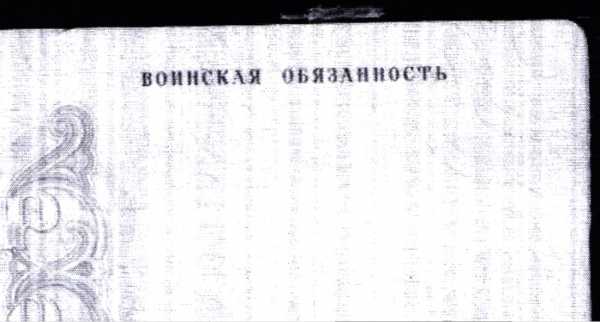
Полосы точками на ксерокопии паспорта
Не пропечатанные полосы вдоль листа
Если с каждым листом непропечатанные области понемногу увеличиваются, в картридже заканчивается тонер. Если нет, – на фотовал картриджа попал посторонний предмет. Проверьте уровень тонера и перезаправьте картридж, если потребуется. Если дело не в отсутствии порошка — проверьте вал и удалите посторонние предметы.
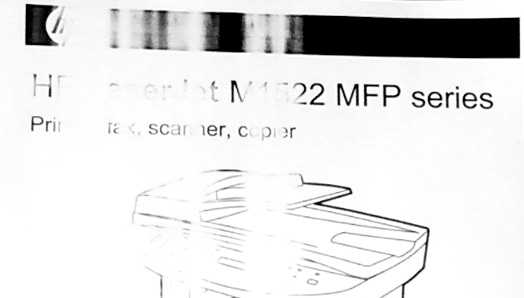
Белые полосы при печати
По краю отпечатка проходит волнистая тёмная полоса
Дело, скорее всего, в фотобарабане. Он износился (это процесс начинается с краев), либо вовсе вышел из строя. В таком случае надо заменить фотобарабан в картридже, либо картридж целиком.
"Волны" по бокам страницы при проблемах с фотобарабаном
Тёмные полосы поперек листа на равном расстоянии друг от друга
Возможно, это лишь переполнение резервуара с тонером. Следует проверить его и правильность заправки картриджа в целом.
Если не помогло, то скорее всего нарушен контакт между магнитным валом и фотобарабаном. Третья возможная причина – износ магнитного вала (его следует заменить).
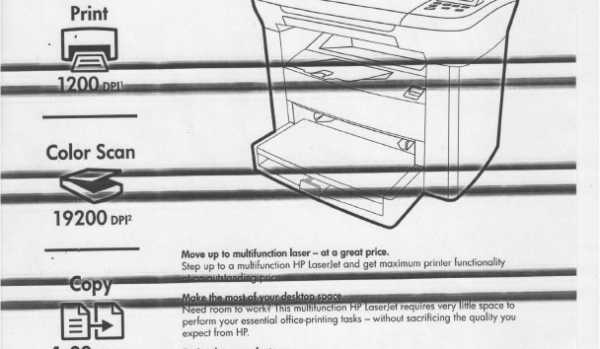
Горизонтальные чёрные полосы от неисправного зарядного вала
Как убрать воздух из СНПЧ для Epson и прокачать чернила – инструкция по удалению воздуха в шлейфе
Попадание воздуха в шлейф – распространенная проблема при работе СНПЧ на Epson. Воздух может появится, если:
- система не герметична,
- вы пропустили заправку донорных емкостей,
- не до конца был удален воздух из системы при первичной заправке,
- вы опустили емкости слишком низко и воздух засосало через картриджи сквозь печатающую головку принтера.
Небольшое количество воздуха в шлейфе (когда на его протяжении встречается несколько пропусков) никак не влияет на работу СНПЧ: воздух остается в верхней части картриджей при попадании в них и никогда не доходит до печатающей головки (ПГ).
Однако если объем воздуха внутри большой:
- это может влиять на силу давления чернил,
- при определенных условиях воздух может попадать в ПГ,
- может вызывать испарение внутри СНПЧ, а значит загустение чернил, что неизбежно ведет в проблемам при печати (главным образом – к частому забиванию печатающей головки и многократным запускам вынужденной прочистки дюз).
Поэтому воздух из шлейфов и картриджей СНПЧ для Epson (и не только) нужно откачивать, тем более это довольно просто,. Инструкция относится к сторонним системам (которые ставятся на обычные картриджные принтеры. Если у вас устройство серии Фабрика печати, читайте: как прочистить шлейф СНПЧ в Epson L800 и прочих.
Инструкция – удаление воздуха из СНПЧ для Epson
1. Закройте все отверстия всех донорных ёмкостей (т.е. емкости будут полностью закрыты – и большое, и малое отверстия).

2. Выведите каретку принтера в положение замены картриджей.
3. Извлеките блок картриджей из принтера и поставьте их на несколько салфеток или листов бумаги (чернильные штуцеры снизу всегда испачканы).
4. Поднимите картриджи выше донорных ёмкостей, а затем откройте воздушное отверстие (для прокачки, закрытое прозрачной пробкой) на картридже , в котором присутствует большое количество воздуха, либо в трубках которого присутствует воздух.

5. Вставьте шприц без иглы в отверстие картриджа, только после этого откройте воздушное отверстие на донорной ёмкости соответствующего цвета (только на одной!).


6. Тяните поршень шприца до тех пор, пока не будет удалён воздух из шлейфа и картриджа (шприц при этом должен находиться выше картриджа). Чернила из шприца после процедуры можно слить в бутылочки с красками, в донорные ёмкости, либо просто утилизировать. Во время процедуры также прокачивается краска (заполняются все полости, шлейфы, картриджи)
7. После того как воздух удалён, опустите картриджи на уровень донорных ёмкостей.

8. Закройте открытое ранее воздушное отверстие донорной ёмкости.
9. Выньте шприц из отверстия картриджа и быстро закройте отверстие пробкой.
10. После установки картриджей в принтер и установки выносных емкостей на нужном уровне, откройте воздушные отверстия всех доноров. Процедура откачивания воздуха закончена.

Для понимания других особенностей работы таких систем, рекомендуем также прочитать статью: почему СНПЧ для Epson не определятся.
Принтер печатает полосами - возможные причины и их устранение. Статьи Inksystem.kz
Каждый из нас ежедневно сталкивается с огромным количеством документов. Многие работают с принтерами, плоттерами и полифункциональными устройствами на работе или дома. Совершенно естественно, что со временем они начинают выдавать не качественный результат. Одной из таких неполадок является появление полос на отпечатках.
Причины, по которым принтер начинает полосить
Для струйников и лазерников причины могут быть разными, поэтому исправлять ситуацию тоже придется по-разному. Рассмотрим каждую из них.
Лазерный принтер печатает полосами
В данном случае причиной может служить небольшое количество тонера в картридже или неисправность фотобарабана. Поэтому лучше всего вызвать специалиста, который заправит его, а заодно и проведет диагностику работы аппарата. Если проблема только в небольшом уровне тонера и у вас нет времени на вызов специалиста, то вы можете самостоятельно вынуть картридж. Перед этим желательно накрыть мебель и полы, потому что тонер может все запачкать. Достаньте картридж и слегка его потрясите. Этой процедуры вам хватит на то, чтобы распечатать максимум 50 страниц. В дальнейшем вам все равно придется вызывать мастера.
Струйный принтер печатает полосами
В случае со струйниками причин может быть несколько. Во-первых, чернила также имеют свойство заканчиваться. Во-вторых, из-за длительного бездействия и осаждения красителя печатающая головка может быть забита. В-третьих, может быть неисправен шлейф печатающей головки. В-четвертых, неисправность печатающей головки.
Самое простое в этом случае – низкий уровень красителя. Чтобы проверить это, необходимо зайти в диалоговое окно печатающего устройства и найти там соответствующую вкладку. Здесь вы увидите, какой именно цвет или картридж необходимо заменить. Если вы используете систему непрерывной подачи чернил (СНПЧ), то контролировать уровень намного проще. Ее прозрачные чернильницы всегда у вас на виду и вы с легкостью можете их заправлять.
В случае если забились сопла печатающей головки, необходимо провести ее профилактику. В каждом принтере, работающем на струйной технологии, предусмотрена автоматическая очистка сопел. Для этого необходимо в диалоговом окне принтера выбрать функцию «Техническое обслуживание» и запустить процесс. После проведения процедуры нужно распечатать контрольную страницу. Если ситуация не изменилась, вам все-таки придется обратиться в сервисный центр. Чаще всего такую печатающую головку следует поменять. Но если вам нужно срочно распечатать важный документ, то вы можете аккуратно снять наклейку и ввести чернила с помощью обычного медицинского шприца. Введите ровно столько, насколько рассчитан картридж, чтобы избежать чрезмерного наполнения.
Способы очистки печатающей головки
Существует несколько вариантов того, как вручную привести в норму печатающую головку. Для этого необходимо вынуть картриджи и поместить их в емкость со спиртсодержащим раствором или 40%-этиловым спиртом. Следите за тем, чтобы картридж был помещен печатающей головкой вниз. Оставьте его в таком положении на несколько часов. После этого необходим будет провести продувку.
При длительном бездействии печатающей головки нужно воспользоваться другим способом. Попробуйте поддержать ее над паром на расстоянии 10-15см в течение 10 секунд. Процедуру повторить примерно 5 раз, в перерывах продувая картридж при помощи медицинского шприца.
Если вы установите СНПЧ, то эта проблема вас не затронет. Благодаря бесперебойному движению красителя, печатающая головка всегда полна, и поэтому не высыхает. Вы также можете решить эту проблему, если будете использовать водорастворимые чернила. Они не образует осадок, который и является причиной засорения.
Кроме того, вы можете найти специальные растворы, предназначенные для размачивания картриджей. Существует три вида подобных составов:
- кислотный - отлично подходит для печатающей головки принтера марки HP;
- щелочной - подходит для печатающей головки принтера марки Epson и Canon;
- нейтральный.
Если вам не удалось исправить ситуацию, то лучше связаться со специалистами техподдержки. Мастера помогут вам наладить работу печатника, а также дадут консультацию по ему эффективному использованию.
Почему принтер печатает полосами: EPSON, HP, Canon? Способы устранения неполадок
Принтер печатает полосами – это является следствием нескольких проблем. Одной из главных является недостаточный уровень чернил.
Недостаток чернил
Искать причину, почему принтер печатает полосами, нужно тогда, когда на изображениях, например на фотографиях, появились полосы. Если замена картриджа была произведена совсем недавно, то мысль об уровне тонера нужно оставить. Если бумага из печатающего устройства выходит с замятием, то тонер тут тоже ни при чем. Также уровень краски не может влиять на качество изображения, если с самим принтером происходили неприятности – его роняли или только что принесли с мороза.
Как проверить количество краски?
Чтобы понять, влияет ли на качество изображения уровень тонера, нужно в меню, где отражено управление принтером выбирать опцию «Сервис». Она запускает проверку количества тонера. Если его нет, нужно сменить картридж.
Если в оснащении используется ПЗК, то уровень чернил можно определить визуально и произвести дозаправку.
Ответ на вопрос, что делать если принтер печатает полосами, может крыться в неисправности шлейфов, подающих чернила для картриджа. Краска может подаваться в шлейфы в недостаточных количествах, если донорная емкость располагается на недостаточной высоте. Если в шлейф зашел воздух, нужно удалить его. Если в шлейфе скопились засохшие краски, то его нужно заменить.
Печатающие элементы
Одной из них могут стать негодные краски для принтера Canon. Если принтер Canon печатает полосами, и эта проблема возникла внезапно, то вряд ли в ней виноваты просроченные красители. Но срок их годности нужно на всякий случай проверить.
Если принтер печатает с полосами, то проблема может крыться в печатающей головке. Это может явиться главной причиной, если устройство долго простаивало, и не было законсервировано. Неполадки печатающей головки могут возникнуть тогда, когда:
- устройство неаккуратно перенесли на другое место,
- сменили картриджи,
- установили новые,
- или без соответствующей квалификации покопались в «потрохах» устройства.
Проверка сопел
Устранить ту причину, почему принтер печатает с полосами, можно через программы компьютера. Для этого нужно в меню управления выбрать опцию «Проверка сопла» или дюзы (у Canon, Epson и HP могут быть разные) и запустить ее. После этого, чтобы убедиться что проблема по которой лазерный принтер печатает полосами устранена, нужно напечатать тестовую страницу.
Прочистка печатающих головок
Она поможет устранить полосы при печати через программу. Нужно запустить «Прочистку печатающих головок» несколько раз. Но между каждым из запусков должна быть пауза в 15 минут. Если это не помогло, то устранить причину, по которой струйный принтер печатает полосами, можно только очисткой специальной жидкостью для сервисного обслуживания.
Промывка
Если в двухкартриджном устройстве, картридж печатает полосами, можно попробовать промыть печатающую головку. В таком устройстве она находится на печатающем элементе. Если промыть ее простой жидкостью не получается, стоит воспользоваться сервисной с помощью:
Если принтер печатает горизонтальные черные полосы
Большинство проблем, при которых возникают полосы при печати на лазерном принтере, связаны чернилами или печатающим устройством. Но в некоторых случаях в этом виноват механизм устройства. Горизонтальные черные полосы возникают при просыпании тонера из поврежденного контейнера или при плохом контакте фотобарабана с поверхностью листа. По тем же причинам возникают вертикальные полосы при печати на лазерном принтере. Владелец устройства сам не сможет справиться с такими неполадками. Устранить такие неполадки под силу только специалистам.
Если после заправки картридж печатает полосами, возможно, он просто грязный. Через некоторое время проблема рассосется сама собой. Но в некоторых случаях бывает нарушена целостность контейнера и тогда, придется заменить картридж.
Чтение энкодера
Если принтер полосит при печати, вероятно в этом виновата растровая (энкодерная) лента. Она производит определение положения печатающего элемента относительно листа фотобумаги. Если на энкодер попадает тонер или грязь, то печатающее устройство слепнет и перестает различать часть штриховки и станет оставлять белые пропуски на листах. Ленту можно очистить самостоятельно. Для этого ее протирают влажной безворсовой салфеткой, смоченной простой водой. Затем ленту протирают сухой салфеткой. Если на ленте замечены следы механических повреждений, то ее нужно заменить.
В возникновении проблем можно подозревать энкодерный диск. Он также имеет риски, которые определяют положение листа. Загрязнение диска приводит к таким же проблемам, как и растровой ленты. Очищается он таким же способом, как и лента.
Почему принтер печатает полосами после заправки: Canon, Epson и HP
Принтер печатает с полосами, что делать в этом случае? Полосы на листе бумаги – распространённая проблема. Они испортят настроение, прервут работу, отсрочат во времени осуществление мечты о хороших копиях. Настроить технику, если она печатает полосы, а не заданный текст, изображение, возобновить нормальную печать проще, чем может показаться на первый взгляд. Главное – обнаружить причину. Вариантов существует несколько. Самостоятельная диагностика займёт немного времени. У лазерных и струйных принтеров полосы при печати могут появляться по разным причинам.
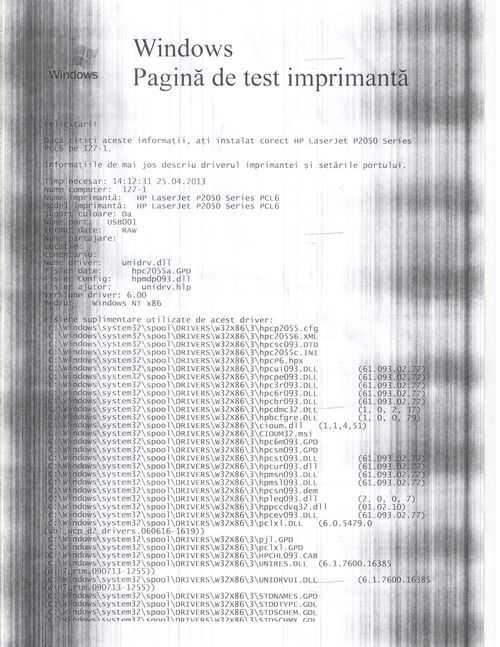
Печать полосами
О чём пойдет речь:
Лазерный принтер печатает с полосками
Если лазерный принтер печатает с полосами, вероятнее всего, закончился тонер или же нарушена его герметичность, вышла из строя деталь. На фото можно увидеть, как выглядит это элемент и как выглядит результат его работы в неисправном состоянии. Его ещё называют картриджем. Именно он может испортить множество копий, наполнить комнату черновиками, если своевременно не прервать процесс. Что в этой ситуации делать?
Данный элемент есть и в лазерном Epson, и в Canon, и в HP. В нём содержится порошок, который даёт цвет. Производители рекомендуют покупать только фирменные картриджи, обращаться в случае, если он закончился, в фирменный сервисный центр. Но иногда на нет времени. Обязательно надо уточнить в точке продаж, какой картридж подходит HP или Canon – конкретному принтеру.
Заправить тонер или поменять его самостоятельно легко, значительно экономя деньги и время к тому же. Правда, можно испачкаться во время этой процедуры, почему и доверяют её специалистам во многих случаях. Каждому владельцу техники надо выбрать оптимальный для себя вариант. Данный элемент относительно быстро расходуется, стоит немало. Лучше испробовать все варианты решений, затем определиться.
Для начала – открыть отсек. Почему принтер печатает полосами? Иногда это понятно сразу. На фото – результат, нарушение герметичности. Порошок попросту высыпается, отсек полностью забит, испачкан. Необходимо осмотреть картридж, проверить уплотнитель, обнаружить «пробоину». Что делать, если герметичность нарушена? Есть вероятность того, что надо купить новый тонер, а принтер протереть тщательно. Почему это происходит? Из-за низкого качества тюнера, из-за нарушений правил эксплуатации принтера.
Тонер служит определённое количество времени. Информацию о состоянии должен давать специальный чип, встроенный счётчик. Заправка картриджа и обнуление счётчика не тождественны. Порой он показывает отсутствие краски всё оставшееся время после первой заправки. Однако работает при этом хорошо. Обнулять его надо в отдельном порядке или контролировать количество копий.

Заправка тонера
Продолжительность службы тонера указывается производителем. Обычно это 2 500 страниц. После этого его можно заправить и он прослужит ещё приблизительно столько же времени, иногда меньше. Заправлять его бесконечно нельзя, рано или поздно из строя выходит барабан. Легко понять, в этой ли детали дело.
Самостоятельная заправка в лазерном принтере Epson, Canon или HP, принтерах других торговых марок, иногда приводит к появлению некачественных копий, с белыми полосами и в этом случае речь может идти о неисправности деталей картриджа. Нужно отдать его в ремонт – многие компании оказывают такую услугу, как ремонт и заправка картриджей. Высока вероятность выхода из строя фотобарабана или других компонентов. Ремонт устранит дефект. Если времени на это нет, нет желания, надо купить новый элемент и самостоятельно заменить его. После этого принтер печатает нормально, полосы исчезнут.
Лучше не дожидаться того момента, когда будут появляться чёрные полосы или белые. И чёрные и белые полосы могут сорвать важный проект. Запасной принтер есть не у всех. Хорошо бы подстраховаться, конечно. Вот только аппаратура занимает место и после того, как принтер Canon, Epson, HP или любой другой долго стоял, понадобится время на подготовку к работе. Он может сразу продемонстрировать последствия простоя и не начать печатать. В других случаях может страдать качество копий. Как же избежать неприятной ситуации, появления чёрных полос и пятен? Контроль количества копий – самое простое, эффективное решение проблемы. Чёрные и белые полосы перестанут прерывать процесс.
Эпсон – хорошая техника, Hewlett Packard тоже. Кэнон — многими любимая марка. Если же они плохо работают, принтер печатает не качественно, не справляется с задачей, игнорировать проблему нельзя. Своевременный уход – компромиссное решение, способ контроля. Траты увеличатся в этом случае совсем чуть-чуть. Рационально заменить картридж немного раньше времени, до появления пятен и полос.
Струйный принтер печатает с полосами
Вариантов, почему струйный принтер Canon печатает полосами, Epson или Hewlett Packard больше, чем в случае с лазерными принтерами этих и других торговых марок. Но, опять-таки, скорее всего, закончилась краска, а именно – чернила.

Картриджи струйного принтера
Итак, возможные причины:
- чернила на исходе;
- печатающая головка забилась засохшей краской;
- шлейф печатающей головки перегорел, повреждён;
- печатающая головка повреждена.
Для того чтобы проверить уровень чернил в струйном принтере Эпсон или Hewlett Packard, надо открыть специальную программу, диалоговое окно. Она поможет понять, почему аппарат не печатает. В разных принтерах диалог выглядит по-разному, но всегда можно обнаружить датчик уровня чернил в разделе «управление принтером».
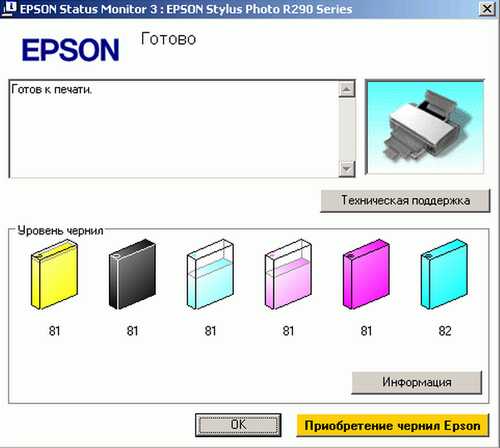
Датчик уровня чернил
Заправить чернила в струйном принтере Эпсон, Кэнон, HP проще, чем заправить картридж в лазерном принтере, так же легко, как поменять картридж. С точки зрения расходов на краску, струйный принтер – более выгодное решение. Хотя, делать такие выводы может только владелец техники, с учётом особенностей расхода краски, частоты замены, её стоимости.
Забита печатающая головка
Существует такая проблема: простой техники, нерегулярная работа с нею. В итоге появляются полосы, пятна, качество печати резко падает. Чернила высыхают, забивают тонкую трубочку, по которой движется краска. В этой ситуации следует почистить пишущую головку. За ней надо ухаживать, включая струйный принтер Эпсон, Кэнон, Хьюлетт Паккард заранее, до начала работы, раз в неделю, запускать специальную программу по очистке сопел. Только так удастся избежать неприятной ситуации, когда срочно нужно перенести информацию, изображение на бумагу, а принтер не печатает.

Печатающая головка
Поломка шлейфа
Струйный принтер Epson печатает полосами, к примеру, Хьюлетт Паккард, Кэнон и не только они, если шлейф пишущей головки перегорел. Это может произойти в связи с перегревом техники, перепадами напряжения в электросети, в связи с износом компонентов. Увидеть повреждения можно, если вытащить краску, осмотреть отсек. В этой ситуации профессиональные навыки, знания помогут вернуть технику в рабочее состояние.
Повреждена печатающая головка
Данную деталь можно назвать и прочной, и хрупкой. Проверив принтер на наличие всех вышеперечисленных проблем, убедившись в их отсутствии, следует обратиться в сервисный центр. Мастер по ремонту проведёт комплексную, тщательную диагностику и вынесет вердикт.
что делать и как убрать на струйном принтере горизонтальные полосы при печати?

Когда принтер Epson печатает с полосами, говорить о качестве документов не приходится: такие дефекты делают оттиски непригодными к дальнейшему использованию. Причин для появления проблемы может быть множество, но почти всегда они связаны с аппаратной частью техники и довольно легко поддаются устранению. О том, что делать и как убрать на струйном принтере горизонтальные полосы при печати, стоит поговорить более подробно.
Проявление неисправности
Дефекты печати — не редкость при использовании струйных и лазерных принтеров. В зависимости от того, что именно стало причиной проблемы, выглядеть на бумаге они будут по-разному. Наиболее часто встречаются следующие варианты:
- принтер Epson печатает с белыми полосами, изображение смещено;
- появляются горизонтальные полоски серого или черного цвета при печати;
- исчезают некоторые цвета, изображение частично отсутствует;
- вертикальная полоса по центру;
- дефект по краям листа с 1 или 2 сторон, полосы вертикальные, черные;
- полоски имеют характерную зернистость, видны мелкие точки;
- дефект повторяется через равные промежутки, полоса располагается горизонтально.
Это основной перечень встречающихся дефектов, с которыми может столкнуться при печати владелец принтера.
Важно также учесть, что устранение неисправностей на лазерных моделях проходит проще, чем на струйных.
Причины и их устранение
Цветные и черно-белые оттиски при появлении дефектов печати становятся нечитаемыми. О том, что делать и как их убрать, возникает много вопросов. Решение проблем будет разным, здесь все зависит от того, струйный это принтер или лазерный. При использовании сухого красителя, а не жидких чернил, действовать при появлении полос нужно так.
- Проверить уровень тонера. Если полоса появляется по центру листа, это может свидетельствовать о том, что его недостаточно. Чем шире будет область дефектной печати, тем скорее понадобится заправка. Если при проверке выяснится, что картридж полон, то проблема заключается в системе подачи: с ней придется обращаться в сервисный центр.
- Проверить бункер с остатками тонера. Если он переполнен, на листе начинают появляться полосы, составленные из множества мелких точек. Очистить бункер самостоятельно довольно легко. Если проблема сохранится, стоит проверить позиционирование дозирующего лезвия: скорее всего, оно заняло неверное положение при установке.
- Проверить вал. Если полосы широкие и белые, возможно, на его поверхности оказалось инородное тело. Это может быть забытая скрепка, кусочек бумаги или клейкой ленты. Достаточно найти и убрать этот предмет, чтобы дефект пропал. Если полосы заполняют весь лист, имеют деформации и искривления, то, скорее всего, поверхность магнитного вала загрязнена или очистки требует оптическая система устройства.
- Проверить магнитный вал. О его износе говорит появление поперечных черных полос на листе. Они слабо прокрашены, распределены равномерно. Устранить неисправность при поломке можно только заменой дефектного узла: всего картриджа или непосредственно вала.
- Проверить фотобарабан. О том, что он требует замены, сообщит появление темной полосы по 1 или 2 краям листа. Изношенная деталь не подлежит реставрации, ее можно только демонтировать, чтобы установить новую. При появлении равноудаленных полос, расположенных горизонтально, проблема заключается в нарушении контакта между фотобарабаном и магнитным валом.
Решить задачу поможет очистка или полная замена картриджа.
В случае с лазерными принтерами особых сложностей в восстановлении работоспособности устройства обычно не возникает. Достаточно просто пошагово проверить все возможные источники неисправности прибора, а затем устранить причины появления полос.
В струйных моделях все немного сложнее. Здесь используются жидкие чернила, засыхающие при длительном простое техники, с этим и связана большая часть дефектов.
В случае с печатной техникой, в которой применяется СНПЧ или одинарный картридж для монохромной печати, полосы тоже не появляются сами собой. У их возникновения всегда есть причины. Чаще всего они связаны с тем, что чернила в резервуаре банально заканчиваются: их уровень можно проверить через специальную вкладку в настройках принтера или визуально. Если устройством пользуются редко, жидкий краситель может загустеть и засохнуть внутри печатной головки. В этом случае ее придется прочистить программным способом (подходит только для отдельно установленных элементов) в следующем порядке:
- поместить в лоток принтера запас чистой бумаги;
- через центр управления открыть раздел сервисного обслуживания;
- найти пункт «Очистка печатающей головки и проверка дюз»;
- запустить процесс очистки;
- проверить качество печати через 2-3 часа после его завершения;
- повторить операцию при необходимости.
В моделях струйных принтеров, головка которых размещена в картридже, устранить дефект поможет только полная замена всего блока. Очистка здесь будет невозможна.
Причиной появления полос в струйных принтерах может быть и разгерметизация картриджа. Если это происходит, при демонтаже детали из ее корпуса будет появляться рассыпающаяся краска. В этом случае старый картридж отправляют на утилизацию, устанавливая новый на его место.
При использовании СНПЧ проблема с полосами на оттиске часто связана со шлейфом системы: он может быть пережат или поврежден. Самостоятельно диагностировать эту неполадку довольно сложно, можно лишь убедиться в том, что контакты не отошли, отсутствуют механические зажимы.
Следующий этап диагностики струйного принтера – осмотр фильтров воздушных отверстий. Если в них попали чернила, штатная работа будет нарушена: засохшая краска начнет препятствовать воздухообмену. Чтобы убрать полосы при печати, достаточно заменить забитые фильтры исправными.
Если все эти меры не помогли, причиной плохого пропечатывания и смещения изображения может быть энкодерная лента. Ее легко найти: эта пленка находится вдоль каретки.
Чистка осуществляется безворсовой салфеткой, смоченной в специальном растворе.
Меры профилактики
В качестве мер профилактики, рекомендуемых для применения на принтерах разных моделей, можно использовать периодическую очистку наиболее уязвимых блоков. Например, перед каждой заправкой (особенно самостоятельной) картридж нужно чистить, убирая следы засохших чернил из сопла. Если в конструкции есть бункер с отработанным тонером, его тоже опустошают после каждой новой заправки.
Выявив загрязнения на поверхности сопла или печатающей головки, важно не использовать для их прочистки обычную воду или спирт. Оптимально, если для этих целей будет приобретена специализированная жидкость, предназначенная для чистки узлов оргтехники. В крайнем случае, ее можно заменить составом для мытья окон.
На струйных принтерах периодически стоит проверять калибровку головки. Особенно если оборудование перевозилось или перемещалось, в результате чего каретка сменила свое местоположение. Полосы в этом случае появятся как раз после смены местонахождения принтера, при этом картриджи будут нормально заполнены, а все тесты покажут отличные результаты. Исправить положение поможет вход в центр управления с последующим запуском автоматической калибровки. Печатная головка встанет на место, а с ней уйдут и дефекты, отображавшиеся на бумаге.
О том, как отремонтировать принтер Epson, печатающий полосами, смотрите в следующем видео.
Почему новый принтер печатает полосами
Добрый день, мои любители запечатлеть памятные мгновения на фото.
Рассмотрим такую ситуацию:
Вы купили новенький или не совсем принтер Epson и хотите распечатать свои фотографии. Как Вас учили, выставили все настройки для печати фото, смотрите на результат и пытливый глаз находит пренеприятнейшие полосы на изображении.
Не спешите запускать прочистку печатающей головки, искать новые картриджи или звонить в 112. Дело в том, что фирма Epson заботится о нашем личном времени и по умолчанию устанавливает высокую скорость печати при которой возможно появление такого дефекта, особенно в случаях когда фотографий много.
Но все поправимо:
Запускаем фото на печать и заходим в параметры
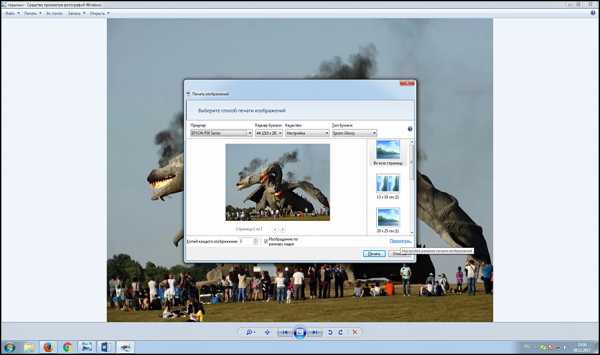
Далее в свойства принтера
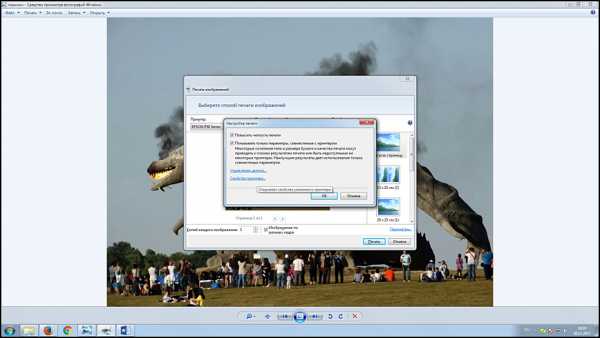
Открываем вкладку расширенные настройки и снимаем галочку в графе Высокая скорость печати
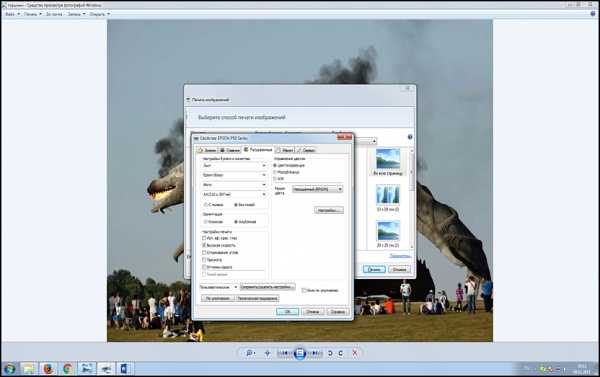
Если не помогло, звоните в 112, а лучше в приемную президента, если и они не в силах Вам помочь - обращайтесь к нам.
Мы старались объяснить как можно понятнее.
Go в комментарии задавать вопросы и делиться опытом!
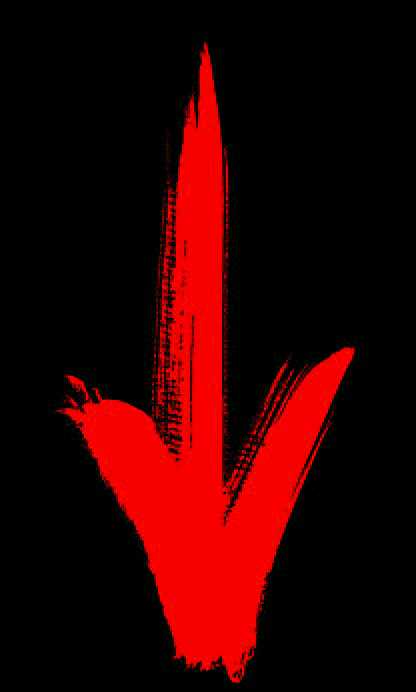
Проблемы качества печати
Если у вас проблемы с качеством печати, сравните их с рисунками ниже. Щелкните подпись под изображением, которое больше всего соответствует полученному вами принту.
Убедитесь, что сторона для печати в податчике листов обращена вверх.
Используйте оригинальные чернильные картриджи Epson.
Убедитесь, что параметр «Тип бумаги», выбранный в драйвере принтера, соответствует бумаге, загруженной в принтер.См. Выбор правильного типа бумаги
Убедитесь, что сторона для печати в податчике листов обращена вверх.
Снимите флажок High Speed в окне Advanced в драйвере принтера (Windows). Подробнее см. В интерактивной справке.
Убедитесь, что параметр «Тип бумаги», выбранный в драйвере принтера, соответствует бумаге, загруженной в принтер.См. Выбор правильного типа бумаги
Убедитесь, что предварительное заполнение контейнера завершено.
Убедитесь, что транспортировочный фиксатор находится в открытом положении.
Для Windows отключите параметр Оттенки серого в главном или дополнительном окне драйвера принтера.
Подробнее см. В интерактивной справке драйвера принтера.
Отрегулируйте настройки цвета в приложении или настройках драйвера принтера.
Для Windows: проверьте окно «Дополнительно».
Подробнее см. В интерактивной справке драйвера принтера.
См. Очистка печатающей головки.
Используйте только бумагу, рекомендованную Epson. Для получения дополнительных сведений о специальных носителях Epson щелкните вкладку Приложение в правом верхнем углу окна Руководства пользователя, а затем щелкните О , Ink и Paper.
Используйте оригинальные чернильные картриджи Epson.
Убедитесь, что принтер установлен на плоской устойчивой поверхности, размер которой превышает размер основания устройства. Принтер не будет работать должным образом, если его наклонить.
Убедитесь, что ваша бумага не повреждена, не грязна и не слишком старая.
Убедитесь, что ваша бумага сухая и обращена стороной для печати вверх.
Если бумага скручена в сторону печати, распрямите ее или слегка загните с другой стороны.
Убедитесь, что параметр «Тип бумаги», выбранный в драйвере принтера, соответствует бумаге, загруженной в принтер.См. Выбор правильного типа бумаги
Убирайте каждый лист из выходного лотка сразу после печати.
При печати на глянцевом носителе поместите опорный лист (или лист простой бумаги) под стопку отпечатков или загружайте листы бумаги по одному.
Не прикасайтесь и не позволяйте никаким предметам соприкасаться с отпечатанной стороной бумаги с глянцевой поверхностью.Во избежание проблем с печатью следуйте инструкциям для бумаги.
Если отпечатанный лист испачкан чернилами, очистите принтер изнутри. Если отпечатанный лист испачкан чернилами, очистите принтер изнутри. Для получения дополнительных сведений о чистке принтера щелкните вкладку Приложение в правом верхнем углу окна Руководства пользователя, а затем щелкните Обслуживание, Очистка принтера .
.Проблемы качества печати
Если у вас проблемы с качеством печати, сравните их с рисунками ниже. Щелкните подпись под изображением, которое больше всего соответствует полученному вами принту.
Убедитесь, что сторона для печати в податчике листов обращена вверх.
Чернильный картридж необходимо использовать в течение шести месяцев после вскрытия вакуумной упаковки.
Попробуйте использовать оригинальные чернильные картриджи Epson.
Убедитесь, что сторона для печати в податчике листов обращена вверх.
Снимите флажок High Speed в окне Advanced в драйвере принтера (Windows). Подробнее см. В интерактивной справке.
Для Windows отключите параметр Только черные чернила в главном или дополнительном окне драйвера принтера.
Для Mac OS X измените настройку цвета на Color в разделе «Параметры печати» диалогового окна «Печать» драйвера принтера.
Подробнее см. В интерактивной справке по драйверу принтера.
Отрегулируйте настройки цвета в приложении или настройках драйвера принтера.
Для Windows: проверьте окно «Дополнительно».
Для Mac OS X: проверьте диалоговое окно «Параметры печати» в диалоговом окне «Печать».
Подробнее см. В интерактивной справке драйвера принтера.
См. Замена чернильного картриджа до того, как он закончится.
Используйте только бумагу, рекомендованную Epson.
Чтобы получить подробную информацию о специальных носителях Epson, щелкните вкладку Приложение в верхнем правом углу окна Руководства пользователя, а затем щелкните Информация об устройстве , Чернила и бумага.
Попробуйте использовать оригинальные чернильные картриджи Epson.
Убедитесь, что принтер установлен на плоской устойчивой поверхности, размер которой превышает размер основания устройства. Принтер не будет работать должным образом, если его наклонить.
Убедитесь, что ваша бумага не повреждена, не грязна и не слишком старая.
Убедитесь, что ваша бумага сухая и обращена стороной для печати вверх.
Если бумага скручена в сторону печати, распрямите ее или слегка загните с другой стороны.
Убирайте каждый лист из выходного лотка сразу после печати.
При печати на глянцевом носителе поместите опорный лист (или лист простой бумаги) под стопку отпечатков или загружайте листы бумаги по одному.
Не прикасайтесь и не позволяйте никаким предметам соприкасаться с отпечатанной стороной бумаги с глянцевой поверхностью. Во избежание проблем с печатью следуйте инструкциям для бумаги.
.Почему мой принтер печатает "полосатую"?
Независимо от того, есть ли у нас струйный или лазерный принтер, каждый из них может достичь стадии, когда качество их печати значительно ухудшится. Иногда принтер начинает печатать текст или изображения с заметными пропусками. Чтобы выяснить причину , почему принтер печатает « полосатый» , необходимо предпринять несколько шагов, чтобы помочь локализовать причину помех.Для этого может быть много причин. В струйных принтерах это может быть связано с низким уровнем чернил или засорением сопел в печатающих головках. В лазерных принтерах это может быть повреждение или износ светочувствительного барабана или просто износ тонера, а также повреждение магнитного ролика или нарушение контакта между магнитным роликом и фотопроводником.
Почему принтер делает « полос»?
Когда вы задаетесь вопросом , почему принтер делает « полос» , рекомендуется сначала определить причину проблемы, чтобы вы могли предпринять соответствующие шаги.Если это связано с отсутствием чернил в струйных принтерах или пустым тонером в лазерных принтерах, достаточно купить новый картридж.
Если причина кроется в засорении дюз печатающей головки, запустите очистку головки с компьютера. После очистки может потребоваться замена картриджа или картриджей на новые.
В лазерных принтерах вертикальные полосы указывают на то, что тонер заканчивается, барабан или чистящая планка изношены.Горизонтальные полосы могут быть результатом неисправности электроники.
При наличии подобных симптомов часто бывает достаточно заменить использованные чернила или тонер. Сам принтер обычно информирует пользователя об износе отдельных расходных материалов. Если мы не уверены и не чувствуем себя компетентными для самостоятельной диагностики, стоит спросить продавца чернил и тонеров. В более сложных делах воспользуйтесь услугами принтеров и МФУ, а рискованный ремонт оставьте специалистам.
.БЕЛЫХ ЛИНИЙ НА ПЕЧАТИ:
ЧЕРНИЛЬНЫЙ ПРИНТЕРНастройки файлов cookie
Здесь вы можете определить свои предпочтения в отношении использования нами файлов cookie.Требуется для работы страницы
Эти файлы cookie необходимы для работы нашего веб-сайта, поэтому вы не можете их отключить.
Функциональный
Эти файлы позволяют использовать другие функции веб-сайта (кроме необходимых для его работы).Их включение предоставит вам доступ ко всем функциям веб-сайта.
Аналитический
Эти файлы позволяют нам анализировать наш интернет-магазин, что может способствовать его лучшему функционированию и адаптации к потребностям пользователей.
Продавцы аналитического программного обеспечения
Эти файлы используются поставщиком программного обеспечения, под управлением которого работает наш магазин.Они не объединяются с другими данными, введенными вами в магазине. Цель сбора этих файлов - выполнить анализ, который будет способствовать развитию программного обеспечения. Вы можете узнать больше об этом в политике Shoper в отношении файлов cookie.
Маркетинг
Благодаря этим файлам мы можем проводить маркетинговую деятельность.
.Лист зебра вроде почему принтер печатает полосы и как это исправить (утюг)
Полоса белая, полоса серая ... и что, полосатый рисунок неплохо смотрится! Я готов согласиться, если это относится к кошке или матрасу, а не к печатному изображению: сама полоска определенно не «в лицо». Полосы при печати - не орнамент, а серьезный дефект, который необходимо удалить, потому что он не будет работать сам по себе.
Рано или поздно каждый принтер начинает «разбираться». Но это не значит, что все кончено и пора сэкономить на новом.Очень часто проблема решается элементарно. Однако не будем забегать вперед: я предлагаю вам сначала рассказать о том, почему принтеры печатают полосами, а затем об устранении дефекта.
SSD, приставки Smart TV, игровые видеокарты, процессоры ПК, МФУ, антивирусы, роутеры, усилители Wi-Fi, смартфоны до 10 000 рублей
Если полоска распечатывает струйный принтер
Возможные причины
- В одном или нескольких картриджах заканчиваются чернила.
- Комки образуются внутри печатающей головки из-за длительного неиспользования чернил.
- Воздух попал в печатающую головку.
- Отверстия на вставках или СНПЧ частично заблокированы.
- Отстойник СНПЧ зажат.
- Голова или ее поезд вышел из строя.
- Элементы энкодера (лента, датчик) - устройства, которое позиционирует систему печати на листе бумаги - загрязнены или повреждены.
Устранение неполадок алгоритма
Прежде всего, убедитесь, что в картриджах есть чернила.Если их уровень опускается ниже минимального, картриджи необходимо долить или заменить.Чтобы определить, насколько близко были заправлены емкости для чернил, запустите утилиту управления принтером и выберите « Check Ink Levels » (на английском языке - Ink Levels).
Или найдите эту опцию через панель управления на самом принтере. Результат отобразится на дисплее устройства.
Если вы используете СНПЧ, просто посмотрите на контейнеры с красителями.Просто убедитесь, что этого достаточно, переходите к следующим шагам.
Затем проверьте след чернил СНПЧ и убедитесь, что он не сжат. После него - воздушные фильтры. Бывает, что из-за загрязнения чернил они перестают беспрепятственно пропускать воздух.
Если вы не печатаете долгое время, проблема, скорее всего, в высохшей головке - блокировка чернильной массы отдельных форсунок (отверстий, через которые проходят чернила) Есть модели принтеров, для которых длительное время составляет 1-2 дня. , но для большинства устройств это время составляет 1-3 недели.
Современные принтеры и многофункциональные устройства могут самостоятельно очищать отверстия печатающей головки (с помощью драйвера или самого устройства). Опция очистки доступна через фирменную утилиту или с панели управления принтера.
В управлении фирменными программами и конфигурациями HP HP называется « Очистка картриджа » (Чистящий картридж):
Epson - « Head Cleaning » (Очистка печатающей головки) Вы можете выполнить первоначальную проверку сопел (проверка сопел) )) Если они забиты, вы их увидите на распечатанной бумаге.
Вариант Canon называется просто « Clean » (Очистка) и « Deep Clean » (Глубокая очистка).
Процедуру очистки можно повторять 2–3 раза подряд. Примерно через час или два устройство будет готово к работе.
Для освобождения сопел (сопел) от засохших чернил большинство принтеров оснащено специальной помпой, а самые дешевые модели нет. Приведенный выше метод для них просто не работает.В таких случаях используются такие «жестокие» методы, как замачивание и мытье головки в чистящей жидкости или печать при заливке чистящей жидкости в бутылку с чернилами. Чтобы использовать первый метод, головка должна быть заменяемой (например, на Canon и более ранних версиях Epson принтеры) или встроенные в картридж (как в HP и Lexmark).
Процедура замачивания заключается в погружении головки в нагретую чистящую жидкость и оставлении ее на 1-3 дня. Важно, чтобы раствор не высыхал (легко испарялся) и не попадал на контакты и электронные компоненты устройств, чтобы они не подвергались коррозии.После размягчения сгустков краски аккуратно смывают, вылив жидкость из шприца.
Замачивание и ополаскивание сокращают срок службы печатающей головки. Как правило, он не выдерживает более трех таких процедур, поэтому рекомендуется не допускать его сильного пересыхания. В случае профилактики достаточно один раз в 1-2 недели включать принтер (после включения аппарат прочистит сопла при подготовке к работе). Кстати, самых бюджетных (безнапорных) моделей с включением одних не хватает - каждый раз приходится распечатывать тестовую страницу.
На принтерах Epson особенно важно не допускать высыхания печатающей головки. У них есть эта часть, которая не снимается с камеры, и они очень дороги. Настолько, что его выход из строя стал синонимом выхода из строя всего принтера, ремонт в таких случаях экономически нецелесообразен.Воздушный затвор может быть причиной образования полос, если вставки были недавно удалены. Чаще всего его можно удалить программно при очистке форсунок (инструментом). В неподходящих случаях помогает система откачки шприцем.
Появление белых полос на бумаге без отпечатков, особенно при смещении деталей изображения, иногда является результатом загрязнения кодирующей ленты (прозрачная пленка с маркировкой вдоль каретки). Чтобы устранить проблему, просто откройте крышку принтера и протрите ленту безворсовой тканью, смоченной чистящим раствором. После высыхания машина готова к работе.
Вот как выглядит лента кодировщика:
Остальные случаи (к счастью, их немного) связаны с аппаратными сбоями.Повреждение печатающих головок и их контуров подачи (подача Epson), датчиков и кодирующих лент устраняется заменой дефектной детали.
Если используется «полосовой» лазерный или светодиодный принтер
Полосы на светодиодах и лазерные распечатки могут быть вызваны проблемами с картриджем, системой термопереноса (духовкой) или оптическим узлом самого принтера.См. Также:
- Немного о системе непрерывной подачи чернил (СНПЧ)
- Какой принтер выбрать для дома?
- Canon Pixma IP2700 Обзор
- Три устройства в одной коробке: лучшие МФУ на начало 2018 года
- Немного о принтерах
Проблемы с картриджем
- Тонер почти закончился.
- Тонер течет из резервуара из-за неплотного закрытия.
- Бункер переполнен.
- В картридж попал посторонний предмет.
- Барабан поврежден или изношен - элемент картриджа в виде цилиндра, который под действием света лазерного диода или тонера прилипает к нему и уже переносится на бумагу.
- Поврежден барабан для очистки лопастей (ракель).
- Поврежденный или изношенный валик - магнитный элемент, заряжающий частицы пигмента, благодаря чему последние прилипают к оголенным частям барабана.
- Магнитный ролик не полностью контактирует с барабаном.
- Лезвие подачи тонера, которое удаляет излишки тонера с магнитного вала, установлено неправильно.
- Повреждены уплотнительные элементы барабана и магнитный вал.
- Неисправные соединения, механические детали и другие детали картриджа.
Проблемы с закреплением красителя на бумаге обычно связаны с повреждением или износом нагревательных и прижимных роликов печи.
Оптические проблемы часто связаны не с дефектом, а с загрязнением последнего просыпанным тонером или пылью.
Как определить причину неисправности путем печати
Ниже приведены наиболее вероятные причины дефектов, показанных на фотографиях. Абсолютно все, что я считал невозможным из-за конструктивных отличий принтеров разных марок и моделей.Вертикальная полоса (без печати) ближе к центру листа обычно появляется, когда заканчивается тонер. Чем меньше осталось, тем шире сборка и ярче печать. Если тонера достаточно, неисправность может быть связана с неисправностью системы питания.
Что делать : Заправьте или замените картридж.
Полосы состоят из темных (цветных) точек, разбросанных по всему листу. . Они появляются в разных местах с каждым отпечатком . Это происходит после того, как картридж заполнен, проснулась часть тонера или из-за переполнения выходного буфера.
Что делать : очистить элемент, убедиться, что он плотно прилегает. Удалите грязь из буфера.
Полосы идут вдоль листа со слабыми краями.. Также бывает из-за переполнения буфера, а также попадания постороннего предмета внутри картриджа, повреждения или износа дворника.
Что делать : очистить картридж, пустой буфер, заменить неисправный узел.
Узкая полоса без надписей с четкими краями вдоль листа. Светлые полосы в виде тонких линий. Обычно тонер не попадает на отдельный участок листа из-за препятствия. В основном виновато инородное тело (канцелярские скрепки, монеты, крошки и т. Д.).) Между магнитным роликом и чистящим ножом.
Что делать : удалить инородное тело.
Расплывчатые темные полосы проходят по листу. Самая частая причина этого - износ магнитного вала.
Что делать : Замените поврежденный узел или весь картридж.
Темная полоса с повторяющимися элементами находится на одном или обоих краях листа. Проблема возникает из-за дефекта поверхности барабана, магнитного ролика или роликов в системе термозакрепления.Вы можете определить виновника следующим образом: вставьте лист бумаги в принтер и отправьте задание на печать. Поймав наполовину, выключите принтер и удалите бумагу. Если на распечатке нет полос - проблема в системе крепления (духовке). Если есть - в картридже.
Что делать : Заменить неисправный узел.
Полосы неправильной формы заполняют весь лист. . Возможные причины: картридж заполнен некачественным тонером, магнитный вал плохо очищен, оптическая система загрязнена.
Что делать : заменить тонер, прочистить картридж, почистить оптику принтера. Проверьте положение дозирующего лезвия.
Равномерно очистите поперечные планки. . Источники проблемы: контакт между магнитным роликом и барабаном из-за просыпания тонера, повреждения ракеля, переполнения буфера.
Что делать : очистить картридж, убедиться, что он плотно затянут, освободить буфер, заменить неисправное устройство.
Частые узкие поперечные полосы обычно возникают из-за загрязнения оптики.
Что делать : почистить оптику.
Наложение и повторение сегмента печати на листе - типичный недостаток исходного зарядного валика - элемента, ионизирующего поверхность барабана.
Что делать : очистить контакт ролика, если не помогло - замените.
Автор также рекомендует:
- Как настроить бесплатные каналы на Smart TV
- Очистить память на Android: лучшие практики
- Калибровать аккумулятор ноутбука
- Что такое UEFI и чем он лучше BIOS?
- Как сделать резервную копию Windows 10 на вашем компьютере и почему?
- Как ускорить загрузку Windows 10
- Если видео тормозит при просмотре онлайн
Опять же, в списке не учтены индивидуальные характеристики принтеров разных марок.Владельцам Xerox или Samsung имеет смысл пропустить советы по очистке буфера для отходов, поскольку они этого не делают, и счастливые владельцы HP и Canon должны начать с этого. Также стоит посетить официальный сайт и форумы, где обсуждают вашу модель - часто появляется информация о распространенных дефектах печати и способах их устранения. Помимо этой статьи, это значительно облегчит диагностику и ускорит решение проблемы.
.ПринтерOKI и грязные полосы на
отпечаткахЧто делать, если принтер OKI оставляет грязные полосы на готовых отпечатках?
OKI, или Oki Electric Industry, - чрезвычайно популярная компания, основанная в Японии в 1881 году. В настоящее время это одна из крупнейших компаний, поставляющих полупроводники, а также печатающие устройства и современные телекоммуникационные решения, которые используются в бизнесе.Это также первая компания в мире, которая применила светодиодную технологию и внедрила ее в принтеры. В результате уже в 1987 году OKI выпустила первый цветной струйный принтер формата A3. Печатное и многофункциональное оборудование, которое Oki Electric Industry предлагает своим пользователям, представляет собой чрезвычайно интуитивно понятные и современные устройства, которые будут использоваться как дома - для частного использования, так и в небольших и крупных компаниях. Потребители ценят простые в использовании устройства, а также их скорость, надежность и, прежде всего, высокое качество печати, которое они предлагают.К сожалению, некоторые пользователи OKI жаловались на появление грязных полос на их отпечатках. Если у вас тоже есть эта проблема и вы хотите узнать, откуда она взялась и как ее решить - прочтите содержание этой статьи.
Грязные полосы на распечатках - причина
Первый шаг в определении того, что вызывает грязные полосы, - это найти и определить место на листе бумаги, где они появляются. Если образующиеся пятна напоминают полосы, которые также могут быть частично невидимыми, то причиной может быть расходный материал, барабан и регулировка печати.
В первом случае проверьте уровень тонера. Если он практически пустой, этот фактор также может вызвать образование полос. То же самое и с барабаном. Убедитесь, что он не изношен. Старый неисправный барабан также может вызвать появление полос на подготовленных отпечатках. В ситуации, когда вертикальные линии появляются на всей поверхности бумаги, наиболее частой причиной этой проблемы является грязная светодиодная головка в устройстве.
- После выключения принтера сначала возьмитесь за ручку, чтобы полностью открыть сканер.
- Мы открываем сканер и на следующем этапе держимся за ручку, которая отвечает за открытие выходного лотка.
- Нажмите кнопку, чтобы открыть верхнюю крышку там, где находятся линзы головки, - не прикасайтесь к термофиксатору.
- На этом этапе протрите линзу головы светодиодами мягкой тканью.
- Закрываем выходной лоток и очень внимательно проверяем, правильно ли закреплен и заблокирован ли элемент.
- Закрываем сканер и перезагружаем устройство.
Следует полностью удалить неприглядные полосы. При чистке светодиодной головки следует помнить о нескольких важных моментах. Прежде всего, не используйте во время чистки метиловый спирт или другие вещества на основе растворителей.Хотя у них есть функция очистки, они могут необратимо повредить светодиодную головку. Кроме того, не подвергайте барабан воздействию прямых ультрафиолетовых лучей или яркого света. Это очень хрупкий и чувствительный элемент, который может привести к необратимым повреждениям.
Другой причиной образования линий на готовых отпечатках является пленка , покрывающая барабан , на которой может скапливаться грязь и мелкая пыль. Это та часть, которая находится на поверхности барабана.Покрывающая фольга черная. Как и в случае с светодиодной головкой, фольгу нельзя очищать веществами на основе растворителей и метиловым спиртом. При чистке фольги будьте особенно осторожны, чтобы не подвергать барабан воздействию солнечных лучей. Если вы видите, что тонер прилип к пленке, закрывающей барабан, ее необходимо очистить. Для этого используйте папиросную бумагу или сухую безворсовую ткань, которая не оставит следов и будет полностью безопасной для вашего устройства.
Если вы использовали все возможности, но ваш принтер по-прежнему печатает некорректно, стоит обратиться в специализированную службу ремонта, которая быстро обнаружит и устранит вашу проблему.
.90 000 полос Epson P50 на фотографиях [Архив]Просмотр полной версии: Ремни Epson P50 на фото
Здравствуйте,
У меня EPSON P50 с постоянным источником питания. После длительного перерыва в печати (около 14 дней) я заметил на фотографиях переходящие полосы (такие цветные полосы, как будто их поцарапали булавкой). Раньше у меня однажды была такая проблема, но помогла чистка головы. Сейчас пробую все способы: чистку головки, продувку, выравнивание головки и, к сожалению, ничего не помогает.В общем, много раз чистил голову и ничего. Полосы идут сверху вниз, если фотография находится в "стандартном" положении. Принтер на гарантии куплен сразу с комплектом СНПЧ, поэтому про гарантию не знаю. Пожалуйста помоги.
целует
Уууу, волнуюсь за свой PX660 ... Ремни всегда были хороши при чистке головы.
Это полосы поперек или поперек бумаги? Потому что если попутно проблема не с головкой / СНПЧ, а это хуже ...
Если предлагаю не шариться по гарантии, просто напишите / позвоните продавцу и тогда возможноотправляем в ремонт и все. Покупал у корейца на Алледрого - контакт очень приятный, помог запустить весь комплект на расстоянии (хотя иногда было сложно ужиться). Проверьте гарантию - у меня на весь комплект два года (у продавцов, а не у Epson из-за СНПЧ, конечно).
Полосы создаются в соответствии с движением головки во время печати. С расстояния примерно 0,5 метра ничего не видно, но вблизи это похоже на полосы, нацарапанные параллельно иглой или булавкой.
чистите, чистите до полного, если не чистите, не пытайтесь чистить голову самостоятельно !!
сходи в ванну УЗИ и все будет нормально !!
используйте оригинальные чернила, головоломок не будет :)
У принтеров Epson есть пазл в виде чернильниц - емкостей, куда чернила собираются при чистке, замена со сбросом счетчика, что-то вроде 100 зета, такая техника
хорошее и быстрое обслуживание в GD - я знаю, потому что я был со своим Epson :(
попытки очистить головку растворителями обычно заканчиваются разрушением головки, стоимость замены головки 60% от цены устройства
С уважением
Бумажное полотенце, смоченное в воде с жидкостью для мытья посуды, может решить проблему.
Замочите, наденьте губки и проведите головой по этому полотенцу. Оставьте на 15 минут, а затем замените полотенце новым. Он, вероятно, порекомендует немного чернил, но жидкость должна смягчить засорение печатающей головки. Если это не помогает, то ищите новый принтер, если у вас нет старых оригинальных емкостей (или других подделок), и вы можете заполнить их водой и жидкостью - я не рекомендую никаких тяжелых химикатов.
Я сделал 15 чисток головы и ничего. Немного лучше, но все же видны нежные цветные полосы.В зависимости от цвета - темные лучше видны, а светлые - почти нет.
Тогда остается только попробовать утенок "раствор". Кстати, как пользователь P50 с СНПЧ, я понимаю, что эта смесь, которую я покупаю у корейцев, никогда не будет оригинальными чернилами. Вот почему я стараюсь раз в неделю «прогонять» принтер, печатая что-нибудь. Перед печатью фотографий я всегда передаю обычный лист бумаги, а то иногда получаю полосатый отпечаток. Обычно помогает одна чистка.
BUNCOL7 убедитесь, что в этой конкретной модели головка может быть очищена водой. В некоторых моделях Epson очистка водой повреждает головки (разъедают провода, управляющие пьезоэлектрикой)
во вложении фото, показывающее проблему
50622
Головка не забита - мы уже дошли до этого.
Где-то в сети есть проприетарная программа принтера Epson.
Распечатайте «проверку дюз» и найдите печатающую головку.
С помощью программы можно очистить (вероятно) только одну выбранную головку - можно сэкономить немного чернил.
Начни следовать нашим советам, или купи новый принтер :)
И снова отравление, наверное, k @ меня скоро пристрелит :)
Но я пришел к новым выводам. Полосы, о которых я писал ранее и показанные на фотографии, создаются только при печати в Epson Easy Photo Print. Если я печатаю из Windows или Irfan View, принтер печатает намного дольше, но все идеально. Любые идеи? Или, может быть, какая-нибудь программа для быстрой обрезки перед печатью и последующей печати. Добавлю, что переустановил Epson Easy Photo Print, и это не помогло - видимо, проблема в другом.
А он опять отравляет, наверное, скоро меня убьет :)
Но я пришел к новым выводам. Полосы, о которых я писал ранее и показанные на фотографии, создаются только при печати в Epson Easy Photo Print. Если я печатаю из Windows или Irfan View, принтер печатает намного дольше, но все идеально. Любые идеи? Или, может быть, какая-нибудь программа для быстрой обрезки перед печатью и последующей печати. Добавлю, что переустановил Epson Easy Photo Print, и это не помогло - видимо, проблема в другом.
Хорошо.
Начнем, как приказал Зеромский.
Работайте на низовом уровне.
Ответьте один за другим на следующие вопросы:
what paper?
на какой стороне бумаги вы печатаете?
какое качество печати - то есть экономичное, или лучшее, или лучшее число оборотов в минуту, или что-то еще? Перечислите их все и скажите, какой из них вы используете на злополучной высокоскоростной или обычной печати
?
полировка или нет? (как у вас в принтере)
какая СНПЧ?
в конце скана / фото распечатки "проверка сопел"
Беде стреляй (или нет) если ответишь на вопросы :)
Привет
1 epson глянцевое фото ****
2 Печатаю на той стороне, где нет логотипа EPSON :)
3 параметра печати PhotoEnhance Наилучшее качество фотографий
Скорость 4 «отмечена», но она печатается слишком быстро - и это может быть проблемой.Поскольку я печатаю с помощью IrfanView, он печатает в 5 раз дольше, но качество тоже хорошее.
6
https://forum.olympusclub.pl/imgimported/2011/07/Stale20zasilania20Epson20RRX20majpgthumb-1.jpg Источник
(http://sklep.so.net.pl/images/thumbnails/Stale%20zasilania%20Epson%20R- RX% 20ma.jpg.thumb_150x112.jpg)
Седьмое сканирование могу сделать только в понедельник Но все ок.
Привет
Как оказалось, это не проблема принтера. На втором компе все красиво мигает.Хотя настройки идентичны на обоих, программа подходит для одного, а не для другого. Большое спасибо за вашу помощь и советы.
привет
morlikowski
28.05.15 10:35
Здравствуйте,
Мой друг нашел решение проблемы, если да, могу ли я узнать, как это исправить.
Думаю, у меня такая же проблема с r285 для вин 8.1 и win 7. К тому же принтер не печатает черно-белые фото.
С уважением.
В чем проблема с R285 для win 7? У меня нет, принтера с СНПЧ.
Если что-то напечатано неправильно, достаточно почистить головки. полосы и размытые контуры на фотографии возникли из-за неправильного выравнивания головки, но это можно откалибровать в программном обеспечении принтера.
"замена со сбросом счетчика, что-то вроде 100 зета, такая техника"
Самостоятельно, сбросить принтер софт (под 7 не работает, нужно запустить xp в VB) и можно заменить подкладывайте себя.
morlikowski
28.05.15, 20:19
Спасибо за быстрый ответ.
Полосы создаются в направлении движения головы. Головка чистая, может быть, на желтой, на тестовой распечатке, только один зазор 3-4 мм.
Тоже откалиброван.
Полосы напечатаны на фотобумаге EPSON GLOSSY.
Мне также интересно, почему отпечатки не черно-белые, а выходят в оттенках серого. Принтер использует все 6 цветов для печати черно-белой фотографии. Оттенки серого выбираются в настройках принтера.
С уважением.
Grayscale - оттенки серого. Преобразуйте файл в двухцветный и посмотрите, как он распечатывается.
Работает на vBulletin? Версия 4.2.5 Авторские права © vBulletin Solutions, Inc., 2021. Все права защищены.
.














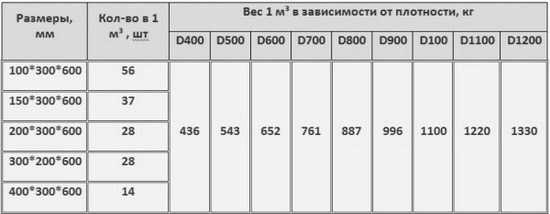
 Вызов дизайнера:
Вызов дизайнера:




